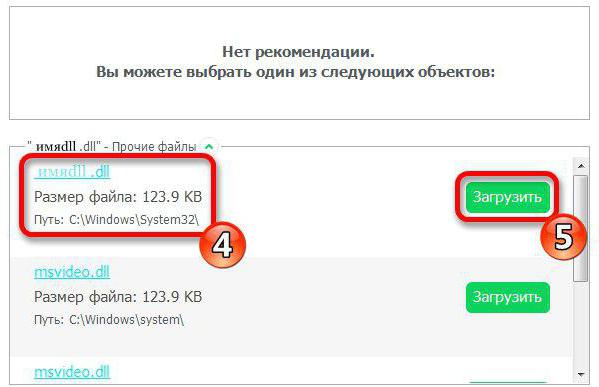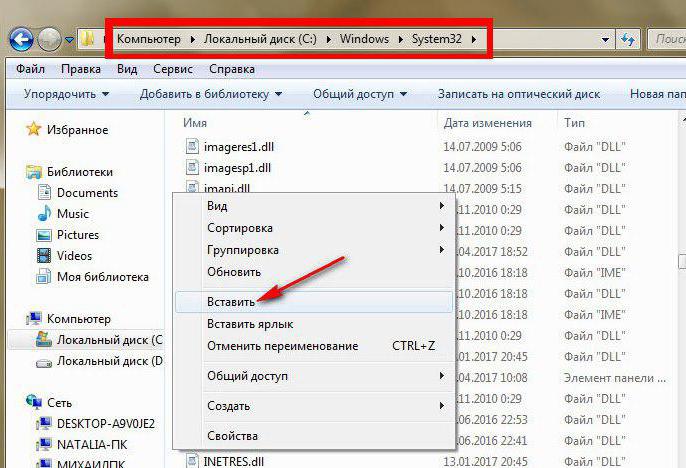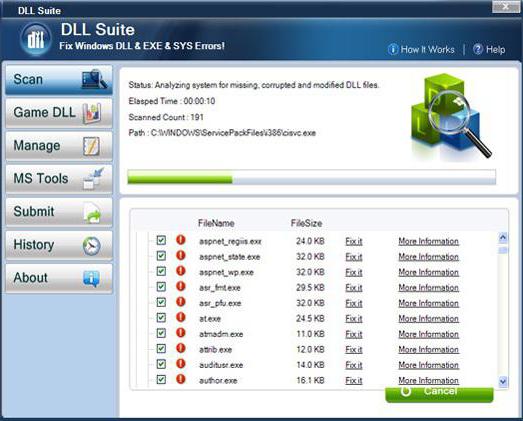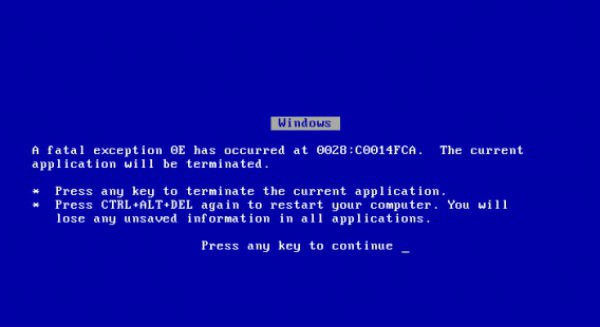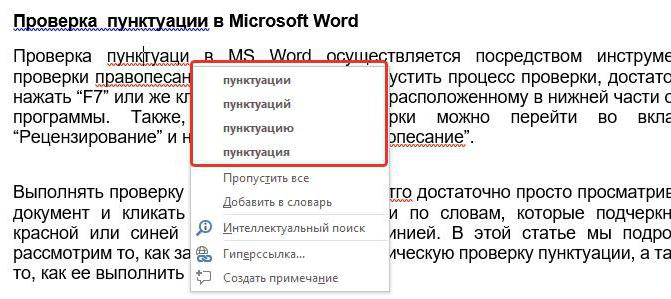Seši veidi, kā novērst kļūdu "Unarc.dll atgriezis kļūdas kodu - 1"
Lejupielādējot no interneta RePack ar spēli vai programmudaudzi lietotāji sūdzas par kļūdu instalēšanas laikā. Parasti tas saka: "Unarc.dll atgriezis kļūdas kodu - 1" vai jebkuru citu numuru, nevis vienu. Šajā rakstā mēs apskatīsim sešus šīs problēmas risināšanas veidus, tādēļ lasiet to līdz galam, lai precīzi atrisinātu problēmu.
Kļūdas noteikšana
Pirmkārt, mēs mēģināsim noskaidrot, kāpēc "nedariet to". Unarc.dll atgriezis kļūdas kodu - 1 ", un tikai tad mēs turpināsim risinājumus.
Tūlīt ir jānorāda, ka šī kļūda ir saistīta ar datu dekompresiju un to var iedalīt divās kategorijās:
- Kļūda, kuru nevar noteikt.
- Kļūda, kuru var novērst.
Tagad pievērsīsimies šiem diviem punktiem.
Kļūda, kuru nevar noteikt
Situācija: "Unarcdll atgrieza kļūdas kodu - 1 "var būt kritisks, tas ir, nedarbojas, lai labotu kļūdas Kā jau minēts, tas ir saistīts ar arhīvu, un kļūdu procesā izsaiņošana Tādā gadījumā būs ietverta arī šāda: .." KĻŪDA: fails [put_k_arhivu] neizdevās CRC pārbaude ". Ja ziņa jūs izcelt, jūs nevarat pat mēģināt labot situāciju ar vienu no šādām metodēm. Drīzāk, fails ir bojāts, ielādējot, lai lejupielādētu spēli vai programmu, atkal un labāk ar kādu citu vietu.
Jūs varat labot kļūdu

Kopā ar kļūdu, ko nevar novērst, ir vēl viens, kura novēršana ir iespējama. Tūlīt ir vērts atzīmēt, ka, ja pēc rindas "Unarc.dll atgriezis kļūdas kodu - 1", atzīme iekavās ir: (dekompresija neizdodas)Šo kļūdu var labot ar vienu no šiem:veidi, kādus mēs piedāvājam jums šajā rakstā. Ir arī vērts pieminēt, ka kļūda ir saistīta tieši ar arhīvu izpakošana, un konkrētāk ar ļoti archiver, bet arī ir reizes, kad cēlonis ir nedaudz atšķirīgs. Tas viss tiks aprakstīts tālāk.
Pirmā metode: instalējiet arhivatoru
Kā jau minēts iepriekš, "Unarc.dll atgrieza kļūdas kodu - ". vai kāda cita numurs ir saistīts biežāk ar arhivatoru, ka veidotāji nepārpakot" 11 s bieži lieto reti arhivēšanas, lai, cik vien iespējams, lai samazinātu kopējo apjomu spēli vai programmu, un lietotājiem ne vienmēr ir datoru rīki, lai strādātu ar šādiem arhīviem.

Par laimi, šīs kļūdas novēršanas veids ir diezgan vienkāršs, jums vienkārši nepieciešams lejupielādēt un instalēt 7-Zip programmu.
2. metode: instalēšanas adreses maiņa
Ja jums jau ir instalēta 7-Zip, vai arī tāinstalācija nepalīdzēja, tad jūs varat izmantot otro metodi un novērst problēmu ar "Unarc.dll atgriezis kļūdas kodu - 11". Bieži gadījumi, kad šis ziņojums parādās, pateicoties krievu rakstzīmēm instalācijas ceļā. Tā kā nav grūti uzminēt, lai atrisinātu problēmu, jums vienkārši ir jāpārdēvē mapes, izmantojot latīņu burtus.
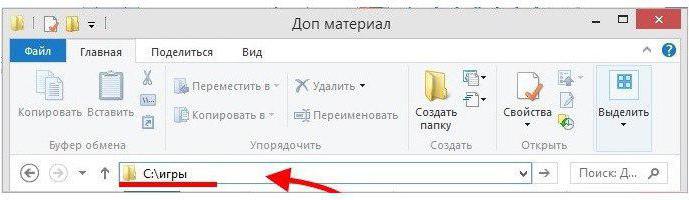
Trešā metode: palielināt peidžeru skaitu
Ziņojums, piemēram, "Unarc.dll atgrieza kļūdas kodu - 14 "var rasties sakarā ar nelielo apjomu peidžeru failu labā Windows operētājsistēmām, apjomu var koriģēt jebkurā laikā.
- Lai to paveiktu, jums ir jāatver lietderība "Palaist", nospiežot taustiņus Win + R, un izpildīt komandu tajā sysdm.cpl.
- Pēc tam logā, kas tiek parādīts, pārejiet uz sadaļu "Papildu informācija", noklikšķiniet uz "Parametri" laukā "Veiktspēja".
- Jaunā logā atgriezieties pie "Advanced" un noklikšķiniet uz "Rediģēt ...".
- Nākamais logs "Virtuālā atmiņa" parādīsies, kurjums nepieciešams noņemt atzīmi no pirmā objekta, norādīt jebkuru disku, kas nav sistēmas pirmā, un norādīt maksimālo izmēru, kas atbilst virtuālās atmiņas lielumam.
- Pēc tam noklikšķiniet uz "Iestatīt" un "Labi".

Metode Nr. 4: RAM nomaiņa
Turpinot sarunu, kā labot "Unarc.dll parādīja kļūdas kodu 1 ", mēs atzīmējam, ka tas var būt saistīts ar nepietiekamo RAM apjomu, diemžēl šajā gadījumā tas palīdzēs tikai tā palielināšanās, bet ir arī laba puse - šī problēma parādās ļoti reti.
Pieci metode: antivīrusa atspējošana
Dažreiz, it īpaši, ja instalējat RePack, unnav licence, antivīrusa dēļ var parādīties kļūda. Fakts, ka tā var apsvērt spēļu failus inficēto un pārvietot atbilstošas bibliotēkas kalpo par izpakošana un nosakot karantīnā.
Ko darīt ar "Unarc.dll atgrieza kļūdas kodu -? 12 ", ja tas bija iemesls antivīruss Tādā gadījumā, jums tikai nepieciešams tikai iet uz pretvīrusu iestatījumus un atspējot to uzstādīšanas laikā, pēc tam to var ieslēgt no jauna ..

Metode Nr. 6: diska analīze
Ir vēl viens iemesls, kas ir pilnīgiizslēdz iespēju instalēt spēli. Tas ir tieši savienots ar cieto disku. Fakts ir tāds, ka to var sabojāt. Šajā gadījumā mijiedarbība ar to daļēji ir ierobežota: jūs varat pārvietot, kopēt, skidyvat failus no flash drives, bet tas ne vienmēr ir iespējams instalēt spēli.
Šajā gadījumā jums ir nepieciešama nomaiņa, taču pirms došanās uz veikalu, lai sāktu, jūs to labāk skenējat. Lai to izdarītu, atveriet "Run" logu un ievadiet šādu komandu cmd - Atveras "Komandrinda". Tajā jums jāveic šāds uzdevums: chkdsk C: / F / R / B. Skenēšanas rezultātā jūs varat saprastNeatkarīgi no tā, vai jūsu disks ir normāls. Un, ja rezultāti ir nelabvēlīgi, jums vajadzētu domāt par pērkot jaunu disku, jo tas ir iespējams, drīz vairs pilnībā darboties.
7. metode: dinamiskās bibliotēkas instalēšana
Dažreiz kļūdu var izraisīt atbilstošu bibliotēku trūkums. Šajā gadījumā tiem būs pietiekami vienkārši lejupielādēt tos no interneta un ievietot tos vēlamajā direktorijā.
Ir nepieciešami šādi dinamiskās bibliotēkas faili: ISDone.dll un Unarc.dll. Lejupielādējiet dinamiskās bibliotēkas failu ISDone no vietnes, kurā varat uzticēties, arī lejupielādēt un Unarc. Pēc lejupielādes ievietojiet tos pa ceļu - C: WindowsSystem32 (32 bitu sistēma) vai C: WindowsSysWOW64 (64 bitu sistēma). Pēc tam kļūda jāizzūd.